Hướng dẫn bật xác thực 2 lớp Zalo
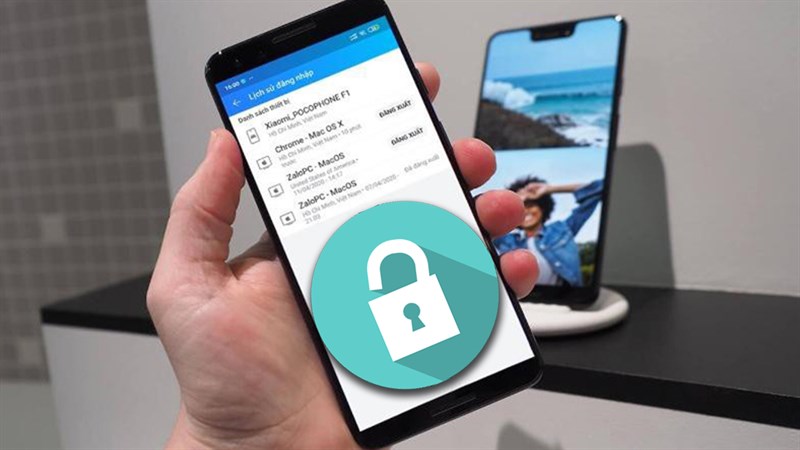
Để tăng cường bảo mật người dùng có thể tham khảo cách bật xác thực 2 lớp Zalo cực kỳ nhanh sau đây. Tính năng xác thực 2 lớp trên Zalo là một công cụ bảo mật cực hữu ích trên Zalo giúp tăng độ an toàn cho tài khoản của mình. Với tính năng này, bạn sẽ không cần lo lắng nhiều về độ bảo mật vì nếu tài khoản của bạn đăng nhập ở thiết bị khác hoặc vị trí lạ hệ thống sẽ gửi mã OTP về số điện thoại đã đăng ký để xác thực, nếu không có mã này bạn sẽ không thể truy cập vào tài khoản của mình.
Ngoài tính năng xác thực 2 lớp ra thì Zalo còn có một biện pháp bảo mật nữa đó là đặt mật khẩu cho tài khoản. Sau đây là hướng dẫn cách bật xác thực 2 lớp Zalo, và cách bảo mật với chức năng đặt mã khóa Zalo.
Mời bạn tham gia group Thiết ké Biolink miễn phí của ily.vn cùng nhau trao đổi, thảo luận các thông tin về kiếm tiền Online bằng tiếp thị liên kết. Tham gia tại https://zalo.me/g/pbgmyf218
Xem thêm: [Review] Đăng ký ZaloPay – Nhận ngay gói quà trị giá 1 triệu đồng

Hướng dẫn cách bật xác thực 2 lớp Zalo
Bước 1: Truy cập vào trang cá nhân Zalo của bạn.
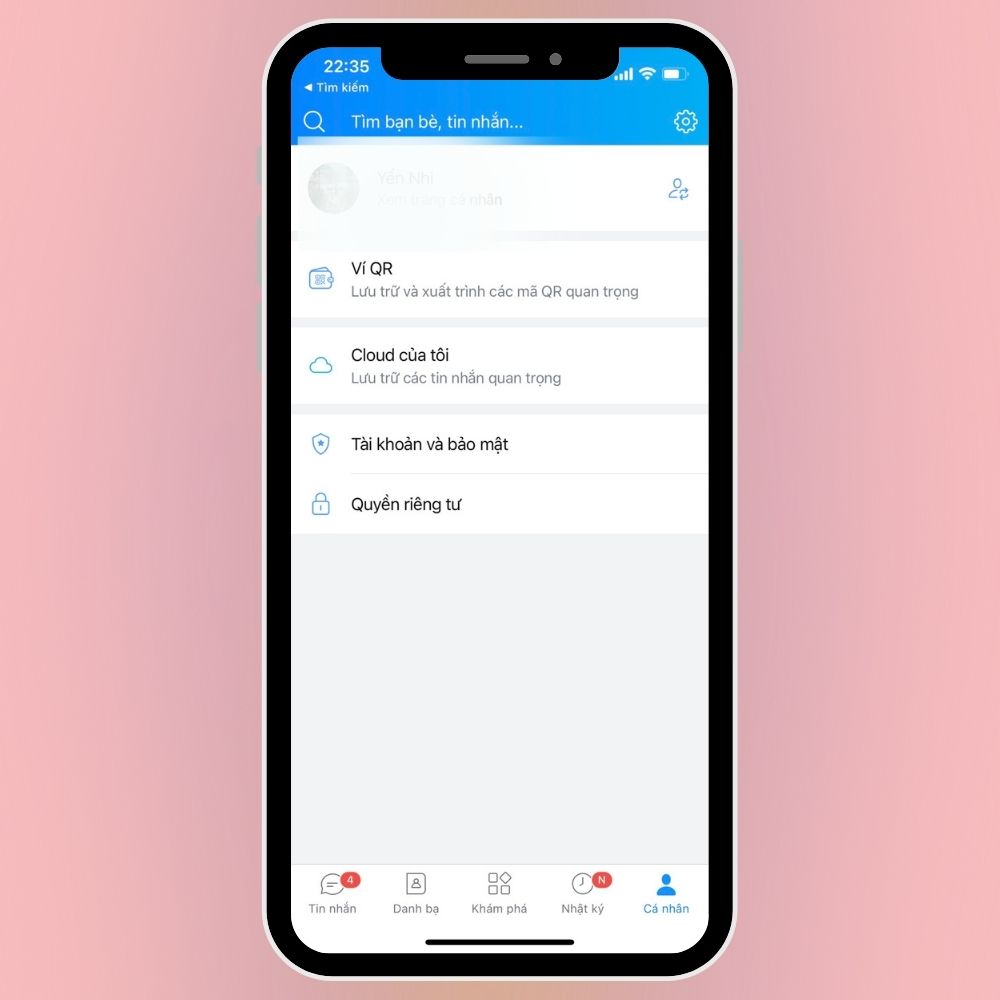
Bước 2: Sau đó vào biểu tượng Cài Đặt ở góc trên bên phải.
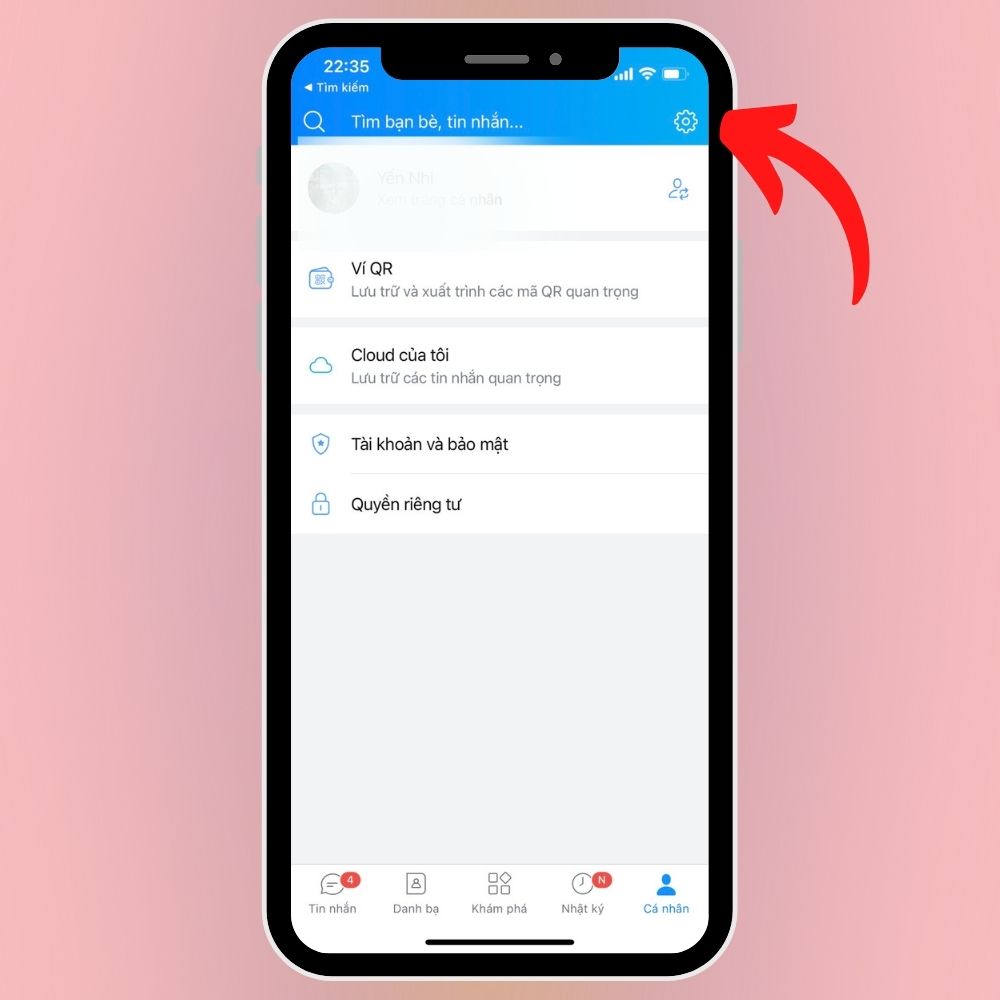
Bước 3: Tiếp theo kéo xuống chọn Tài khoản và Bảo Mật.
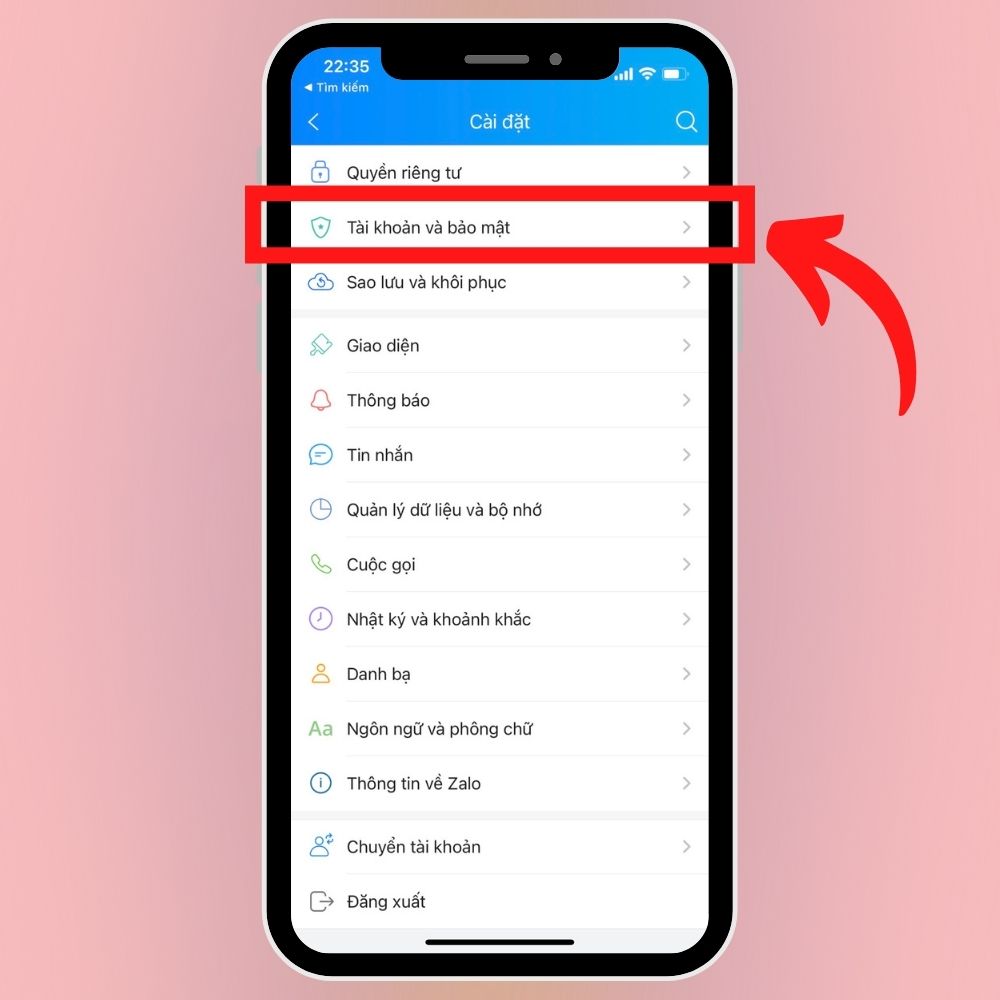
Bước 4: Bật Xác thực 2 lớp lên.
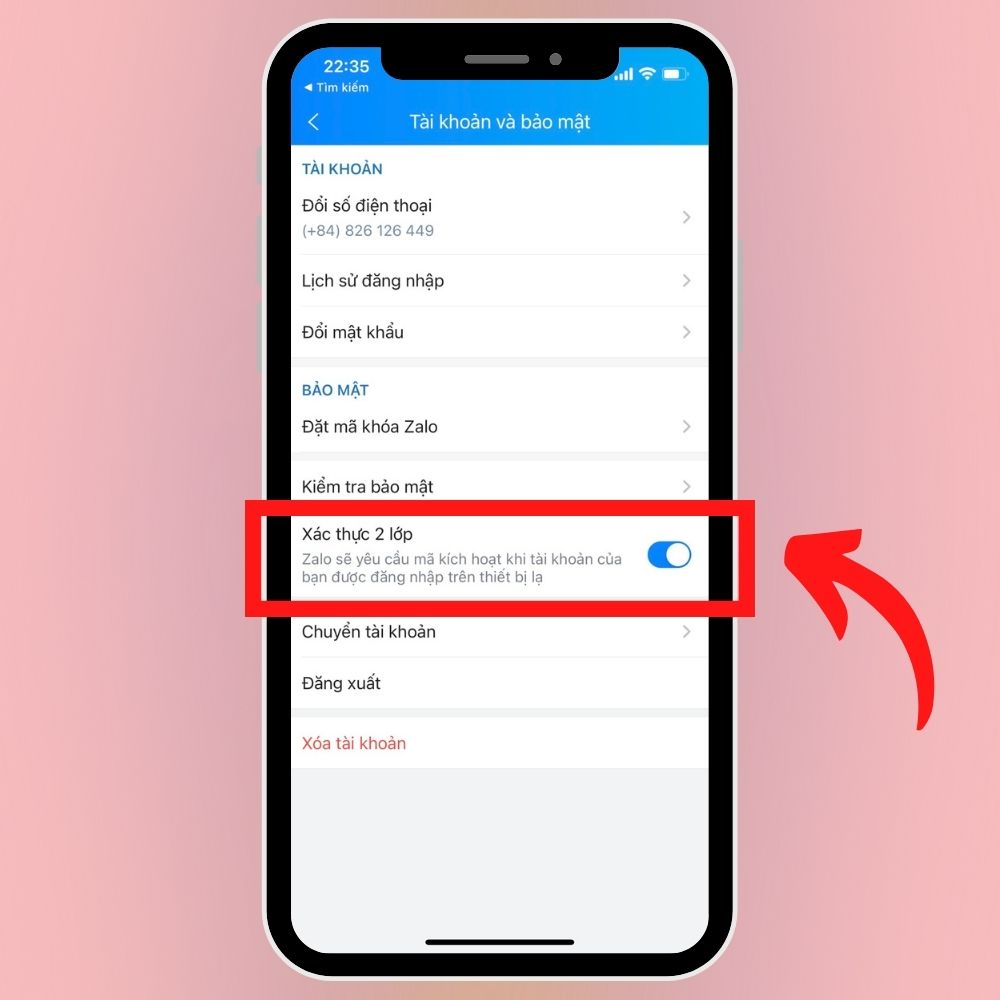
Xem thêm: Hướng dẫn cách đăng xuất Zalo khỏi máy tính đơn giản nhất
Bảo mật với chức năng đặt mã khóa Zalo
Tính năng đặt mã khóa Zalo là tính năng cho phép người dùng đặt thêm một lớp mật mã nữa cho Zalo trước khi truy cập vào ứng dụng. Để bật tính năng này lên, bạn hãy thực hiện các bước như sau:
Bước 1: Truy cập vào trang cá nhân Zalo của bạn.
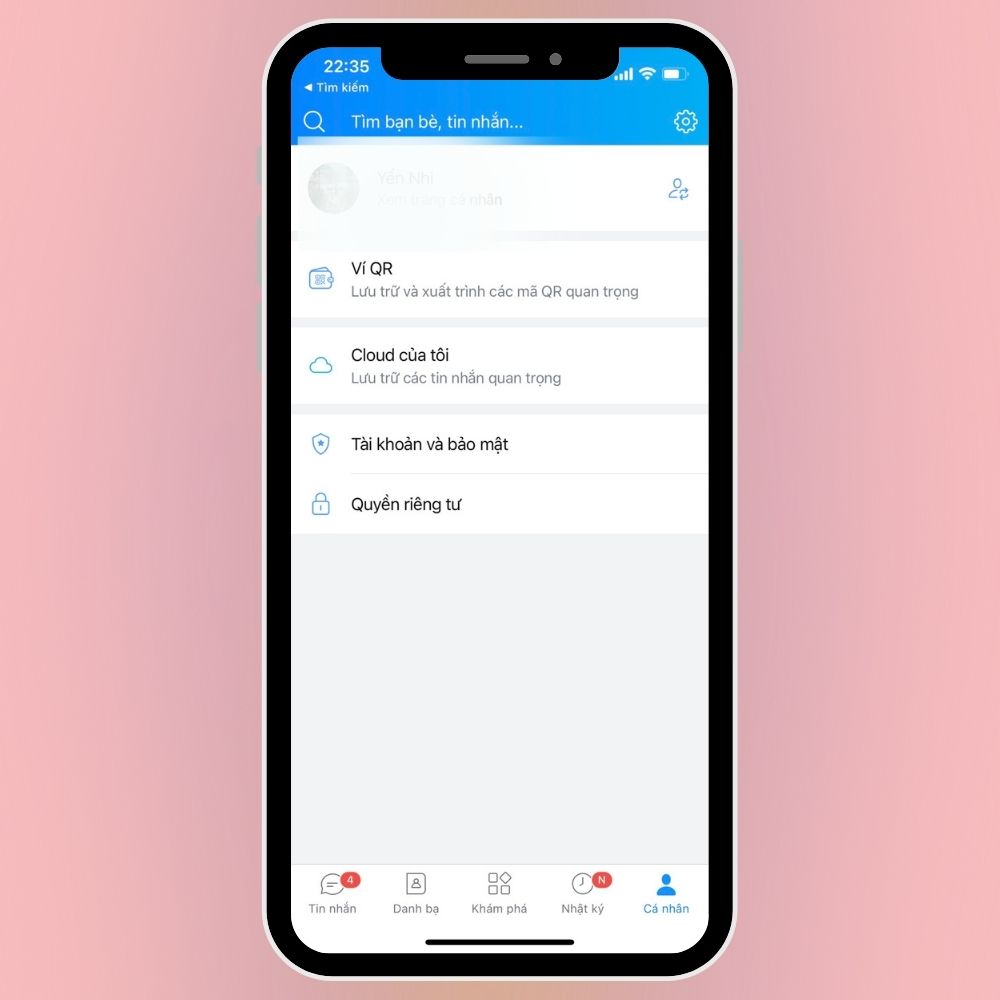
Bước 2: Chọn biểu tượng Cài Đặt ở góc trên bên phải.
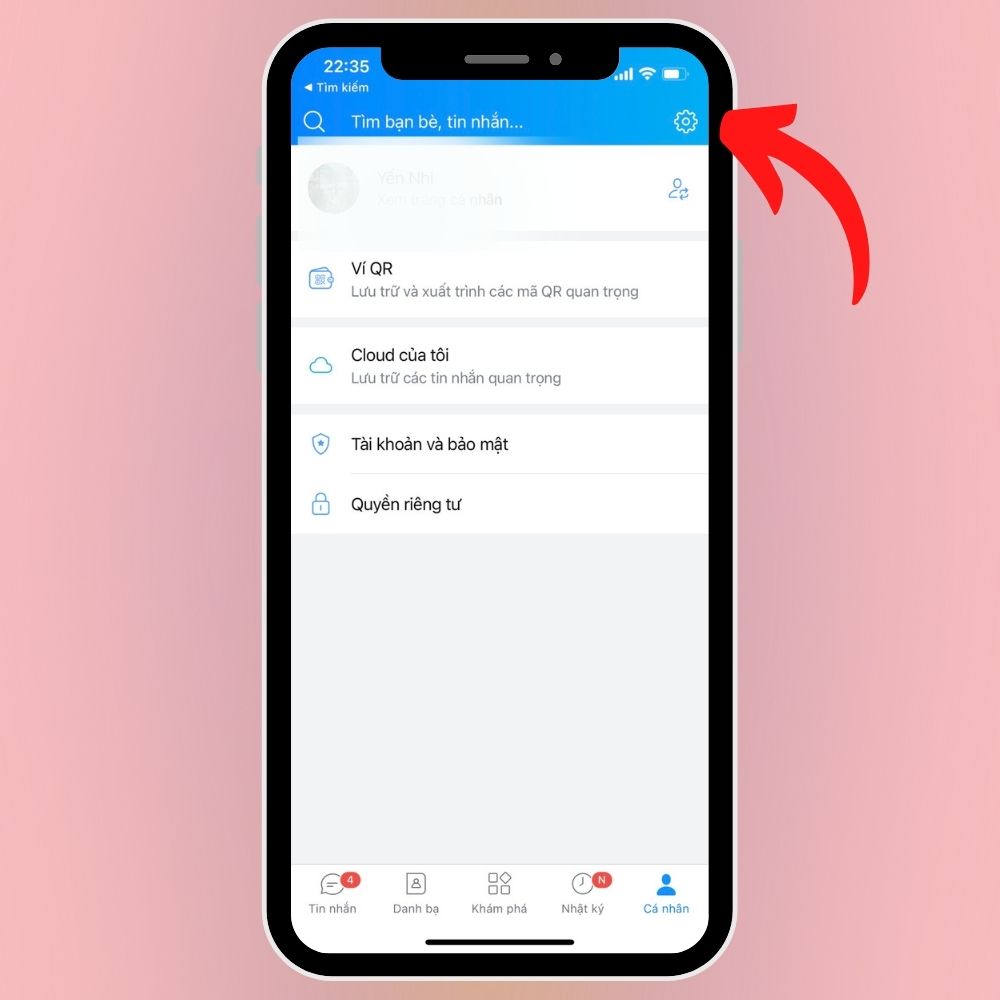
Bước 3: Kéo xuống chọn Tài khoản và Bảo Mật.
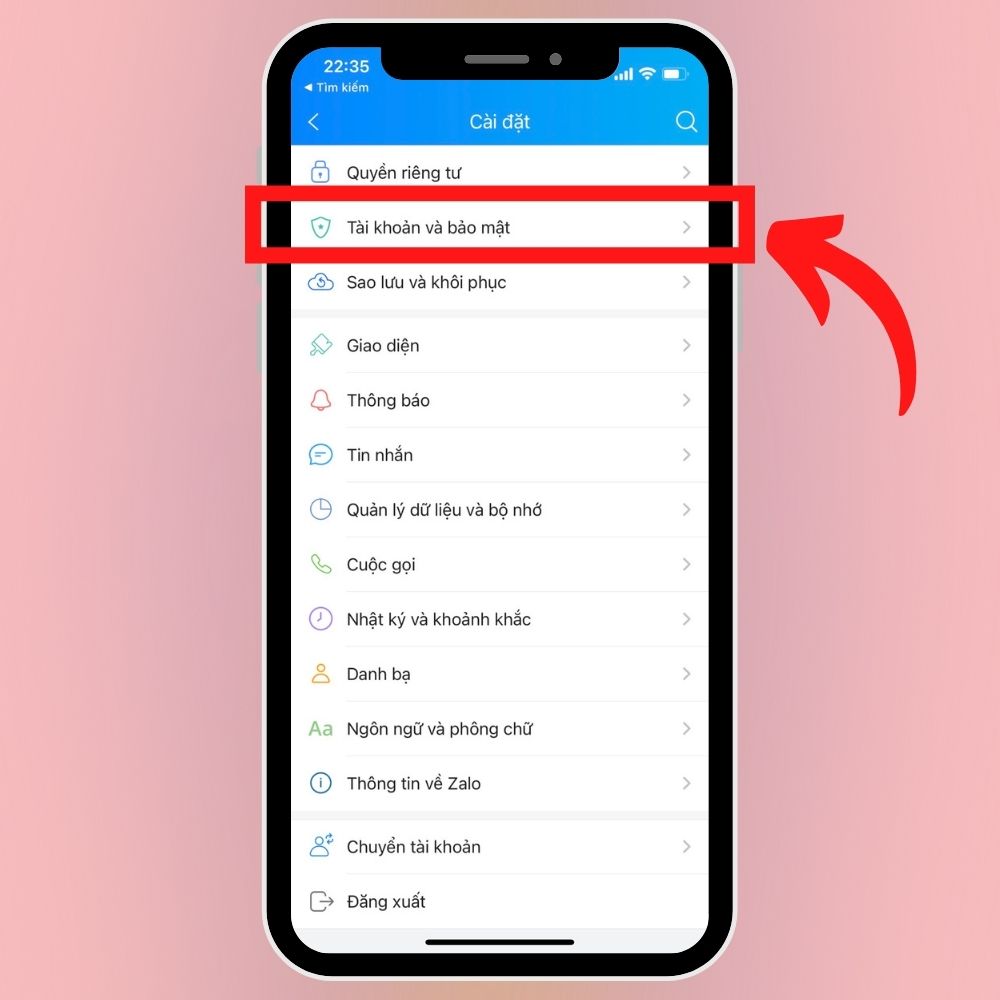
Bước 4: Chọn Đặt mã khóa Zalo -> Bật Đặt mã khóa.
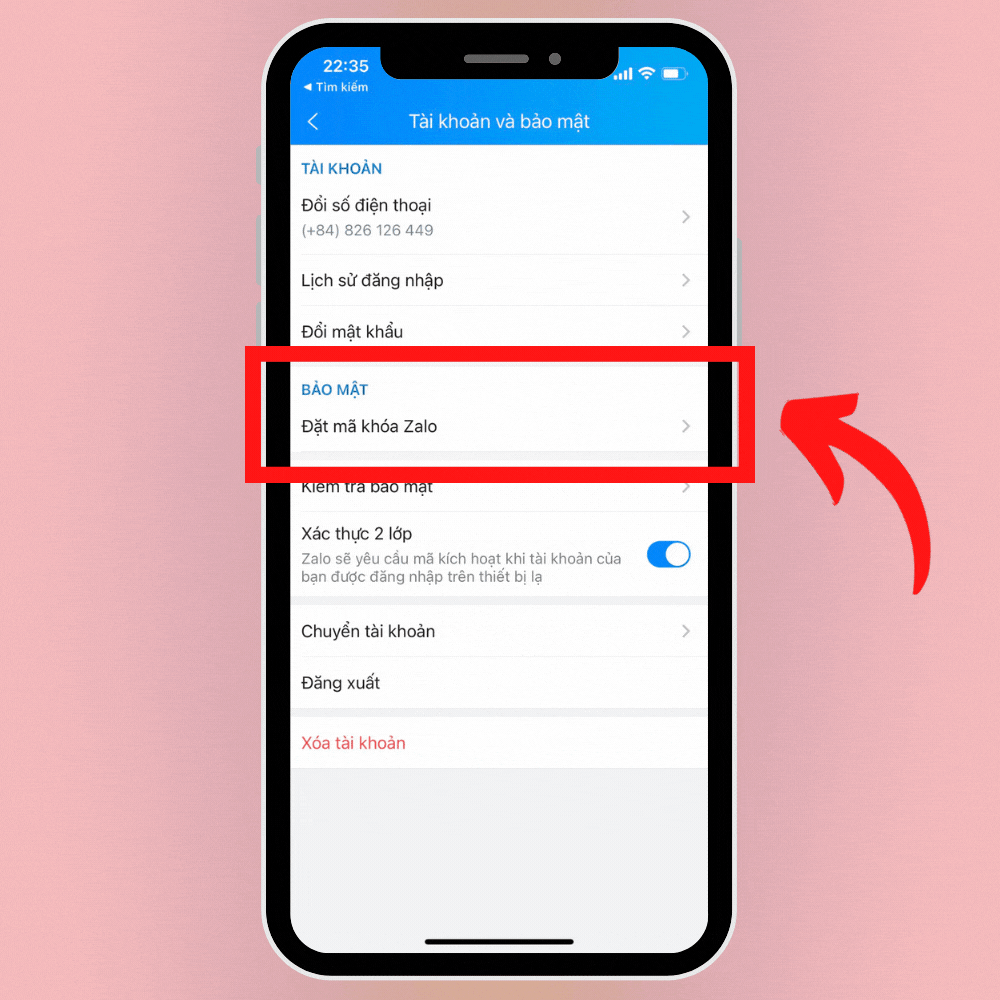
Bước 5: Nhập mã khóa của bạn vào là xong.
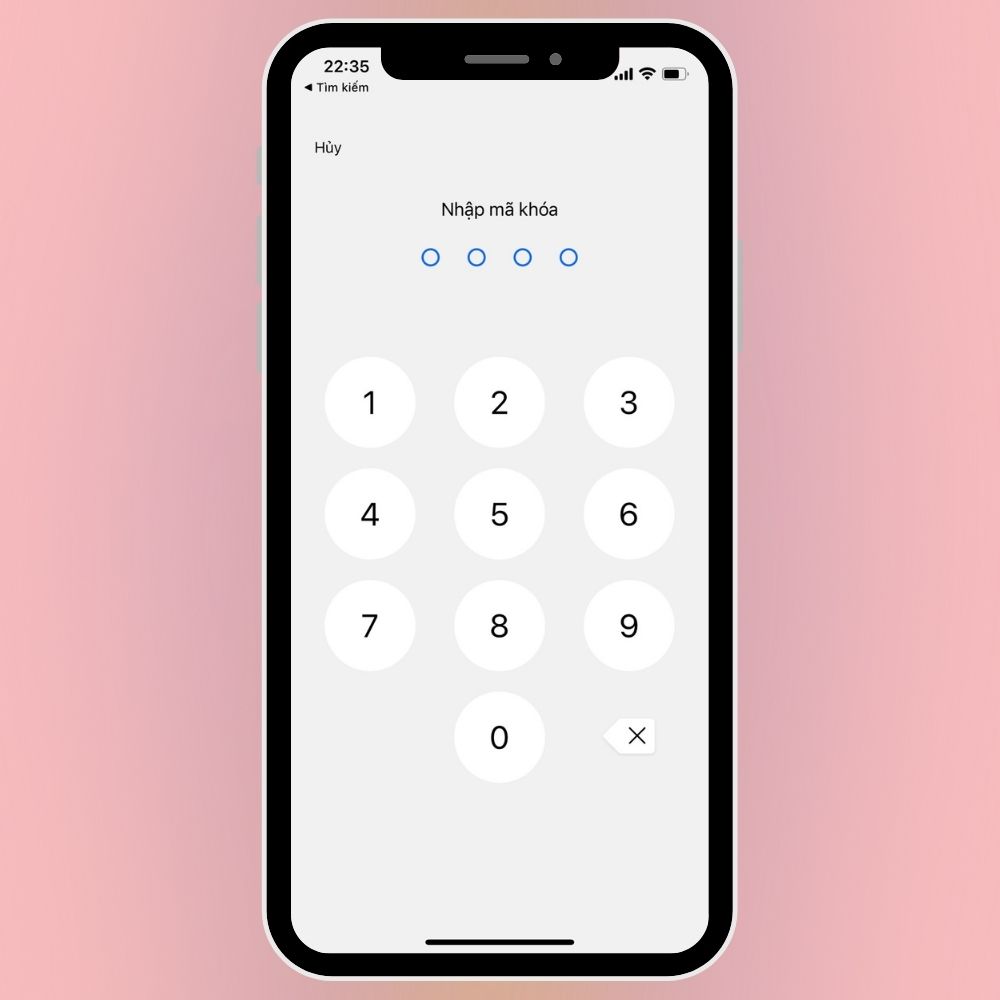
Trên đây là bài viết chia sẻ cách bật xác thực 2 lớp Zalo để giúp người dùng có thể tăng cường bảo mật một cách nhanh chóng.
Hy vọng bài viết sẽ mang lại những thông tin hữu ích cho bạn.
Chúc bạn thành công!
